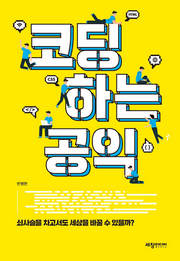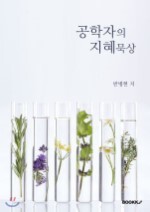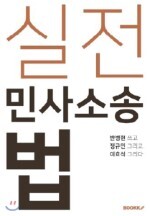책 쓰는 엔지니어
티스토리 정착기 (1) - 다음 애드핏, 구글 애드센스 광고 부착, 광고 개수 설정하기 본문
브런치를 떠나 티스토리로 정착한지 3일차. 이제 급한 불은 다 껐다. 그동안 있었던 일을 정리하며, 필자처럼 티스토리에 정착하려는 사람들을 위한 가이드를 남겨 본다.
티스토리에 가입해서 블로그를 개설하고, 마음에 드는 스킨을 고르자. 그 다음에는 카테고리를 만들고, 글을 작성하면 된다. 그리고 나서 해야 할 일들을 정리한다.
오늘은 블로그에 광고를 붙이는 과정을 안내해 보겠다. 먼저 티스토리에서 적극적으로 추천하는 광고들을 살펴보고 구글 애드센스와 다음핏 부착법을 알아보겠다. 구글 애드센스 광고를 추천하는 이유는 운영사가 구글이라서다. 필자는 광고주의 입장을 겪는 위치에도 서 있는데, 아무래도 여러 광고 서비스 중 구글에만 광고를 제출하게 되더라. 다음핏은 국산이라서 달아 보기로 결정했다.
1. 티스토리에서 지원하는 광고 확인하기
티스토리 블로그를 만들었다면 블로그 설정 화면으로 이동하자. 그리고 좌측 메뉴에서 '플러그인'을 클릭한다.

그러면 플러그인 목록이 나타난다. 메뉴들을 자세히 보면 '#수익'이라고 적혀있는 메뉴들이 있다. #수익 해시태그를 클릭해 보자.


짜잔. 티스토리에서 공식적으로 지원하는 광고 목록이 나타난다. 현재 티스토리는 공식적으로 아래 네 가지 종류의 광고를 지원한다.
(1) 다음 애드핏
(2) 구글 애드센스
(3) 데이블
(4) 텐핑
물론 이 외에도 광고를 부착할 수 있기는 한데, 이왕이면 그냥 공식 지원 되는 광고를 사용하자. 지금부터 위 네 가지 광고 중 어떤 녀석을 골라야 할 지 알아보자.
2. 티스토리 스킨과 호환되는 광고
티스토리에서 사용중인 스킨과 호환이 되는 광고를 선택해야 정상적으로 작동한다. 블로그 관리 페이지에 접속해 좌측 메뉴에서 '스킨 변경' 버튼을 누르자.

제공되는 스킨 목록을 자세히 보자. 해시태그만 보면 된다. #반응형 이라고 적힌 메뉴들이 보일 것이다.

반응형은 PC와 모바일 모두에서 사용할 수 있는 홈페이지라고 생각하면 되겠다. 작동원리는 화면크기를 탐지해 자동으로 컨텐츠의 크기와 위치를 변경하는 것인데 여기까지 살펴볼 필요는 없을 것 같다.
여기서 본인이 사용한 스킨을 찾아내 반응형인지 아닌지를 알아내야 한다. 광고의 호환성과 관련이 있다.
3. 스킨 유형에 따라 사용 가능한 광고 플러그인
반응형
구글 애드센스, 데이블
PC전용
구글 애드센스, 다음 애드핏
모바일 전용
구글 애드센스, 다음 애드핏, 텐핑
광고 회사별로 정리해 보자면 아래와 같다.
구글 애드센스, 다음 애드핏, 데이블
모바일, PC버젼 모두 부착 가능
텐핑
모바일 버전에만 부착 가능
일단 여기서 텐핑은 아웃이다. 바이바이!
4. 갓 개설한 블로그에 어울리는 광고
티스토리를 갓 개설했으니 고인물을 위한 광고컨텐츠는 적절하지 않다. 그런데 데이블, 진입장벽이 높다. 하루에 블로그 조회수가 3000을 넘어가야지 승인이 나온다고 한다. 그러니 일단 자연스럽게 배제하도록 하자. 추후 블로그 조회수가 3000을 넘는다면 그때 가입해도 늦지 않다.
그렇다면 선택지는 다음 애드핏과 구글 애드센스, 두 개만 남게 되었다.
5. 애드센스와 애드핏, 뭘 고를까요? 둘 다 쓰면 안 돼요?
둘 다 사용하는 사람도 있다. 애드센스는 블로그에 포스팅된 글의 퀄리티나 글의 개수를 애드핏에 비해 좀 더 깐깐하게 평가한다고 한다. 종종 애드센스를 '애드고시'라고 부르는 분들도 계신다고. 수익성은 검색해 보니 애드센스가 2배에서 최대 25배까지 더 높게 나온다고들 한다. 그런데 이것 또한 편차가 워낙 심해서 믿을 수 있는 정보인지는 모르겠다.
일단 필자는 두개 다 신청해 봤다. 취향껏 고르도록 하자.
6. 애드핏 등록
애드핏 홈페이지로 이동해 카카오 계정으로 회원가입을 한다. 이메일과 핸드폰 인증을 요구한다.
Kakao AdFit 안내
다양한 광고 게재 AdFit은 다양하고 검증된 광고를 게재할 수 있습니다. 모바일 광고, 이미지 광고, 텍스트 광고와 같이 원하는 형태의 광고를 게재할 수 있습니다. 게재가능 광고안내
adfitinfo.biz.daum.net

회원가입이 완료되었다면 로그인을 하고, 광고관리 메뉴를 클릭한다.

새 매체를 클릭하자.


매체명은 적당히 적어 주고, 매체 고유값에 티스토리 주소를 기재하자. 그리고 광고단위 등록을 클릭한다. 그 다음 단계에서 많이들 고민을 하신다.
이렇게 다양한 광고 사이즈들 중 뭘 골라야 할까? 모바일용 플러그인의 경우 오른쪽 3개의 광고만 지원한다. 이 중에서 적당히 취향껏 고르자. 필자는 광고주의 마음에서 고민해 봤다. 광고주는 최대한 넓은 면적에 정보를 노출시키고 싶어할 것이다. 그렇다면 가장 큰 사이즈의 광고가 많지 않을까? 320x100사이즈 광고로 낙점이다.
사이즈를 골랐다면 스크립트/SDK 발급 버튼을 클릭하자.

'스크립트 복사' 버튼을 누르자. 그리고 블로그 설정 페이지로 돌아와 'Daum AdFit(모바일)' 메뉴를 클릭한다.

광고를 어느 위치에 노출시킬 지 결정할 수 있다. 많이 노출되면 좋을 것 같아 위아래 모두 노출시키기로 했다. 그 후 텍스트 박스 두 개에 코드를 붙여넣는다. Ctrl V를 눌러주자.
같은 방법으로 광고단위를 하나 더 만들고, PC화면에서 사용하기 좋은 사이즈를 골라주자. 이번에는 "Daum AdFit (PC) 플러그인에서 광고를 삽입해 주면 된다. 사이드바 광고를 추천한다.

화면의 아래와 위에 삽입되는 광고는 구글 애드센스로도 할 수 있다. 사이드바 광고는 애드핏 플러그인에서만 지원되므로 사이드바 광고를 선택했다. 이로써 애드핏 설정은 완료되었다.
7. 애드센스 등록
구글 애드센스 페이지로 이동해 회원가입을 하자.
Google 애드센스 - 웹사이트에서 수익 창출하기
Google 애드센스의 웹사이트 수익 창출 기능을 사용하여 수익을 올려보세요. Google 애드센스에서 광고 크기를 자동으로 최적화하여 광고의 노출 및 클릭 가능성이 높아집니다.
www.google.co.kr
티스토리 주소와 이메일 주소를 입력해 애드센스 가입을 완료하자. 필자는 예전에 유튜브 채널을 운영하면서 광고를 넣었기에 이미 아이디가 있다.

티스토리 블로그 주소를 입력하고 다음으로 넘어간다.

복사하기 버튼을 누른다. 이 코드를 블로그에 삽입해야 한다. 티스토리 관리 페이지로 돌아와 '스킨 편집' 버튼을 누르자.

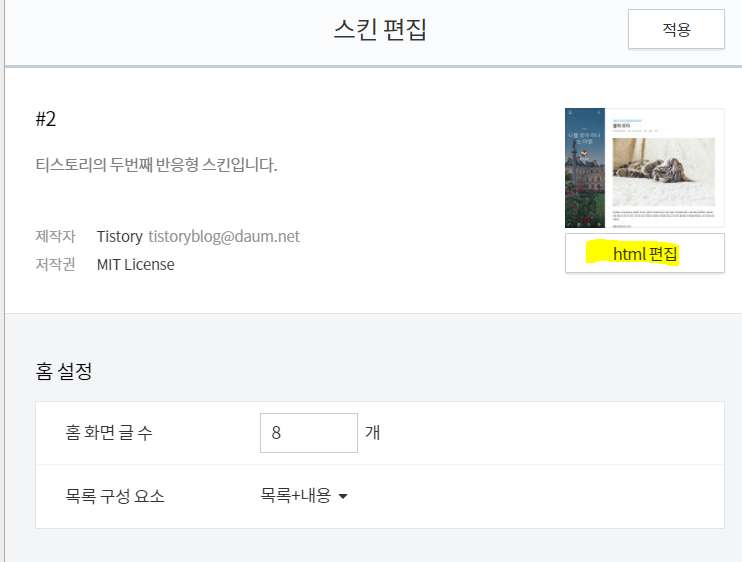
새로운 창이 뜰 것이다. 우측의 HTML 편집을 누르자.

복잡한 코드가 갑자기 뜰 것이다. 놀라지 말자. 위에서부터 코드를 읽어내려오면서 <head>라는 부분을 찾자. 그리고 조금 더 아래쪽을 살펴보면 </title> 이라는 녀석이 있을 것이다. 스킨 종류에 따라 조금씩 다를 수 있다. </title> 뒤에 엔터키를 쳐서 한 줄을 띄우고, Ctrl + V를 눌러 애드센스 코드를 붙여넣는다. 그리고 적용 버튼을 누르자.
여기까지 완료했다면 에드센스 페이지에서 "제출" 버튼을 누른다. 축하한다. 애드센스 가입이 완료되었다. 이제 광고를 만들자.

애드센스 메뉴 좌측을 살펴보면 '광고' 라는 메뉴가 있다. 이 메뉴를 클릭하자.

코드 가져오기 버튼을 누르자. 자동으로 적절한 위치에 광고를 삽입해 준다고 한다.

다시 티스토리 관리 페이지의 '플러그인'으로 돌아가 '구글 애드센스' 메뉴를 선택하자. 반응형 스킨이라면 '반응형' 버튼을 누르면 되고, 반응형 스킨이 아니라면 PC버전과 모바일버전에 맞게 각각 클릭한다. 그리고 코드를 삽입한다. 자동 광고를 선택할 경우 구글 애드센스가 적절한 광고 삽입 위치를 자동으로 판단해 광고를 삽입해 준다. 그러니 광고 형태는 아무거나 골라도 좋다. 변경사항 저장 버튼을 누르면 준비가 끝난다.

하단에서 사이트 설정 버튼을 누르면 새 페이지로 이동한다.

우측 메뉴에서 자동광고, 인페이지광고 등을 설정할 수 있다. 그리고 우측 메뉴에서 스크롤을 조금 내리면 한 페이지에 뜨는 광고 개수도 결정할 수 있다.

필자는 일단 광고 개수를 최대로 설정했다.
8. 이제 기다림만 남았다.
이제 애드핏과 애드센스 광고가 승인이 나기를 기다리기만 하면 된다. 조회수가 높을수록, 양질의 컨텐츠가 많을수록 승인이 잘 난다고 하니 블로그에 좋은 글을 올리고, 링크를 퍼나르면서 조회수 관리도 하자.
다음 글에서는 SEO (검색 엔진 최적화)에 대하여 다루어 보겠다. 브런치의 경우 카카오 팀에서 SEO를 대신해 주기 때문에 구글이나 네이버 등에서 검색 노출이 되는데, 티스토리는 수동이다. SEO를 잘 해야 구글이나 네이버 등에서 블로그 글이 많이 노출된다고 한다.
치즈케익 스튜디오
아트워크 그룹 치즈케익 스튜디오
cheesecake.quv.kr
코딩하는 공익
하루 만에 3만여 명이 본 브런치 화제의 글 〈크롤러를 이용해 우체국 등기우편을 자동으로 정리해 보자〉의 주인공, ‘코딩하는 공익’ 반병현 작가의 첫 에세이. 단숨에 인기를 얻고 좋은 일��
book.naver.com
법대로 합시다
이 책은 실생활에 쓰이는 법학지식, 교양 수준의 법학지식, 법이 무엇인지 가볍게 접해 보고자 하는 사람들을 위한 교양서적의 성격을 띠고 있습니다. 경제적 풍요를 위해 재테크에 시간을 투자
book.naver.com
실전 민사소송법
이 책은 도서출판 해피로라를 통해 2017년 출간된 ‘실전 민사소송법’의 2판 격에 해당합니다. 2019년 연말까지의 최신판례가 업데이트되었습니다. 이 책은 변호사시험 또는 변리사시험을 준비��
book.naver.com
공학자의 지혜묵상
공학자가 지혜를 다루는 성경인 잠언과 전도서를 묵상한 글입니다. 논리와 지성이 신학을 만나 생기는 화학반응을 고스란히 녹여보았습니다.
book.naver.com
'뜨거운 글' 카테고리의 다른 글
| 브런치 글을 책으로 출간하는 여섯 가지 방법 (3) | 2020.05.31 |
|---|---|
| 꿈, 꼭 필요한 거야? (0) | 2020.05.30 |
| 삶의 무게로 보는 인생의 속도 (0) | 2020.05.30 |
| 영향력에 대하여 (0) | 2020.05.30 |
| 노블티 병 (0) | 2020.05.30 |
| 자녀교육에 대한 단상 (0) | 2020.05.30 |
| 밤을 새는 대학원생의 마음가짐 (0) | 2020.05.30 |
| 연구자의 SWAG (0) | 2020.05.30 |